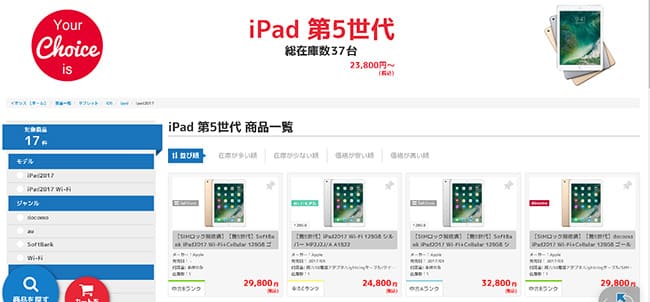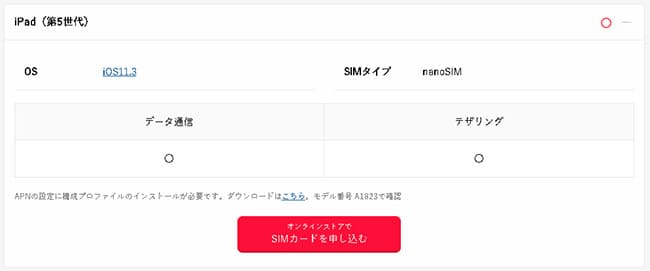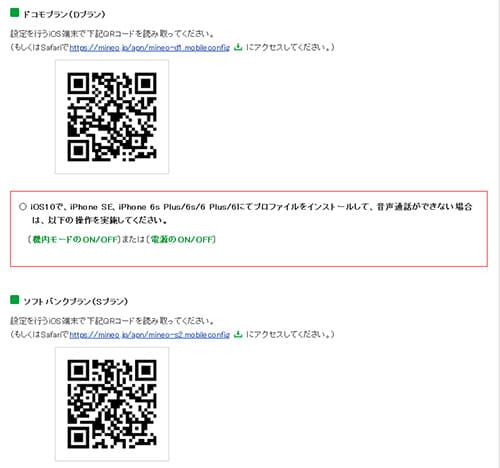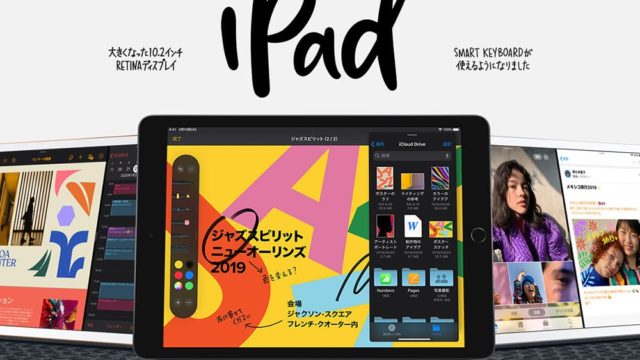この記事では「iPad 第5世代)」を格安SIMで使う手順について解説しています。
「iPad 第5世代」は発売が2017年発売と古い機種ですが、その分価格も安く今でも『格安SIMで使えるんですか?』というご質問を頂きます。
なので、今回は「iPad 第5世代が使える格安SIM(MVNO)」や「購入前の注意点」などを中心にまとめたので、検討中の方はぜひ参考にして頂けると幸いです。
それでは、いってみましょう。
| 通信会社 | iPadで使いたい格安SIM |
|---|---|
| LINEMO | ミニプラン(3GB)、スマホプラン(20GB)の2種類、eSIM対応、契約でPayPayボーナスのキャンペーン有り |
| IIJmio | eSIM:2GB(440円)~とeSIM利用なら業界最安 |
| 楽天モバイル | SIM契約で3,000円分の楽天ポイント、段階制プランを採用している |
| 各社不定期でキャンペーンの増額を行っているので申込み前には各社チェックです! |
※当サイトで紹介する格安SIMは僕が実際に使ったことがある会社しか紹介していません。
iPad 第5世代を格安SIMで使う手順はたった3つ
「iPad 第9世代」を格安SIMで使う手順はたったの3手順で完了します。
- iPad 第5世代を購入する
- 格安SIMを申し込む
- APN(初期設定)を行う
手順①:iPad 第5世代を用意
iPad 第5世代をこれから購入する方は必然的に中古購入となります。
メルカリやヤフオクなど今では様々な経路から購入することが可能ですが、個人的にはサポートがしっかりしているショップでの購入を推奨しています。
僕がよく使うのは「イオシス」というショップで、未使用品~ランク別と取扱が豊富なのでオススメです。
https://iosys.co.jp/items/tablet/ios/ipad/ipad2017
今回レビュー用に購入したのもイオシスです。
ランクは他の方も気になる「ランクC」を購入しました。
イオシスのランクCに関しては別記事にてまとめているので、合わせて参考になれば幸いです。

今持っているキャリア版を使う方はSIMロック解除をしておこう
現在キャリア版のiPad 第5世代をお使いの方は契約する会社によってSIMロック解除が必要な会社があります。
例えば今回レビュー用として使っているのは「ドコモ版のiPad 第5世代」です。
なので、ドコモ回線を使っている「ahamo」「マイネオ Dプラン」「IIJmio Dタイプ」であればSIMロック解除せずにそのまま使うことが可能ですが、au回線を使っているUQモバイルでは使えません。
その為にはSIMロック解除を行い、SIMフリー化が必要になります。
SIMロック解除は5分もあればできる簡単な作業なのでサクっとやっておきましょう。
| 各社SIMロック解除手順 | |
| ドコモ | 「My docomo」にログイン>「各種手続き(お手続き)」>「解約・その他」>「SIMロック解除の手続き」>「docomoの2段階認証」をしてログイン>IMIEを入力>SIMロック解除を申し込む>完了 |
| au | 「My au」にログイン>メニューから「サポート」を選択>「操作・設定」>「SIMロック解除」>「SIMロック解除のお手続き」を選択>IMEI番号を入力>「解除理由とメールアドレスの入力」>完了 |
| ソフトバンク | 「My SoftBank」にログイン>「メニュー」を選択>「契約・オプション管理」>「オプション」>「SIMロック解除対象機種の手続き」>IMEI番号を入力>「解除手続き」を選択>完了 |
また、中古購入する際には必ず「SIMロック解除済」と記載されているiPad 第5世代を選びましょう。
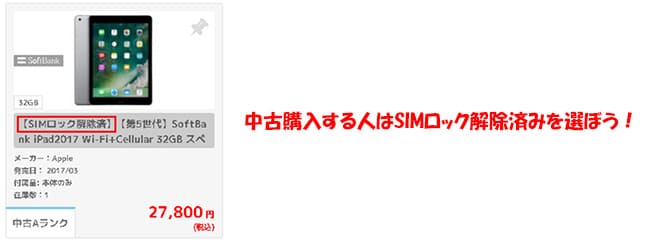
これで、iPad 第5世代の準備は完了です。
手順②:格安SIMを申し込む
「iPad 第5世代」の準備が完了したら、利用する格安SIMを申し込んでいきましょう。
因みに、「iPad 第5世代」は国内キャリアの対応バンドを全てカバーしているので、どの会社の格安SIMでも使えます。(※キャリア版は必要に応じてSIMロック解除が必須)
また、「iPad 第5世代」はインターネットのデータ通信のみの利用となるので、選ぶ格安SIMは「データSIM」で契約するのが基本です。
「データSIM」がない格安SIM会社の場合は、「音声通話SIM」でも問題ありませんが、「データSIM」の方が基本料金が安いのでデータSIMを扱っている格安SIM会社を選んだ方が得策です。
| iPad 第5世代で使いたいSIM会社 | |
|---|---|
| IIJmio | ギガプラン:2GB/740円~、タイミングによって基本料金割引や初期費用割引のキャンペーンあり |
| マイネオ | 1GB/800円~ |
| 楽天モバイル | 段階制プランを採用、新規事務手数料も無料などのキャンペーンあり |
| LINEMO | ミニプラン3GB990円〜利用可能。ミニプラン・スマホプラン共に新規申込みで大量のPayPayポイントがもらえるキャンペーンあり! |
各社キャンペーン開催時の内容によりますが、基本料金を重視するのであれば「IIJmio」一択となります。
ですが、現在は「LINEMO」で3GB/990円のミニプランが最大半年間PayPayポイントとして還元されるキャンペーンを行っているので、まずはLINEMOを使って、その後にIIJmioへ乗り換えるのも面白い選択ですね。
手順③:iPad 第5世代のAPN(初期設定)をする
申し込んだSIMカードが届いたら早速「iPad 第5世代」で初期設定を行いましょう。
- iPad 第5世代の電源をOFFにしてSIMスロットを取り出す
- SIMスロットにSIMカードをセットしたら電源をONにする
- iOS14.5以上・キャリアアップデートしていればAPNは自動で完了
(もしくは各社必要なプロファイルをインストールすればOK)
※現在(2022年7月)でiPad 第5世代でiOS14.5以上、キャリアアップデートが済んでいればSIMカードを挿すだけでAPNは自動設定となる会社がほとんです。
▼まずはiPad 第5世代の側面にあるSIMスロットを取り出します。そしたら取り出したSIMスロットに届いたSIMカードを乗せて、再びSIMスロットを戻します。

以上で初期設定は完了です。
もし、自動APNが上手く行かない時は各社専用のプロファイルを1つインストールすればOK。またこの場合はWi-Fi環境が必要となるので注意しましょう。
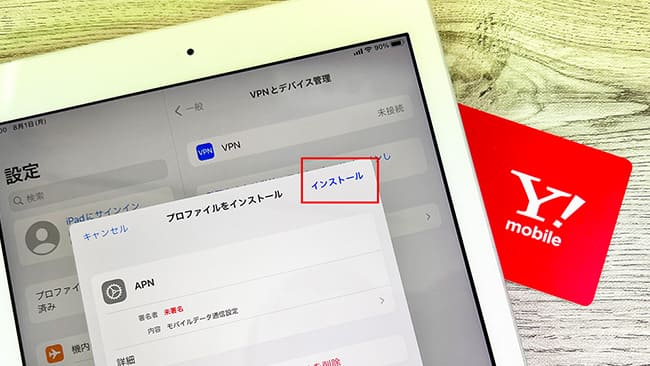
古いプロファイルの削除手順は、「一般」>「プロファイル」>「該当するプロファイルの削除」>「パスコードの入力」の順で行ってください。

自動APNの場合は関係ありません。
削除したのに上手くいかない時は一度iPadを初期化すると直ることがあります。(経験談)
▼LINEMOは自動APNでした。
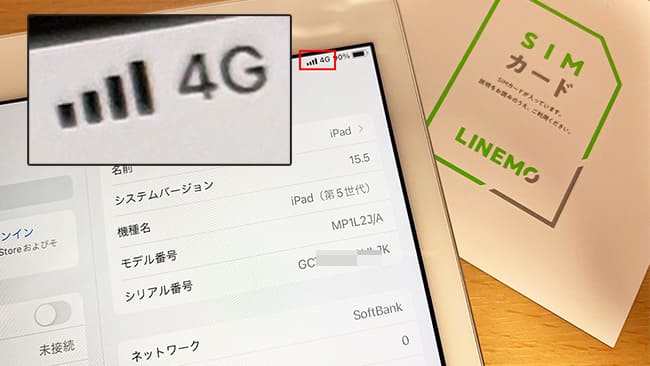
▼ahamoは自動APNでした。
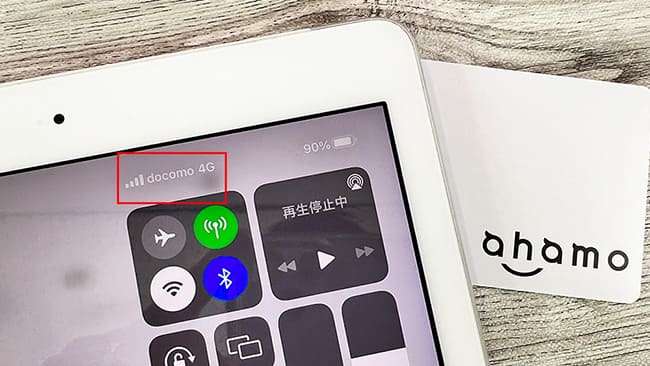
▼楽天モバイルも自動APNでした。

▼ワイモバイルはプロファイルのインストールが必要です。(Wi-Fi環境必須)
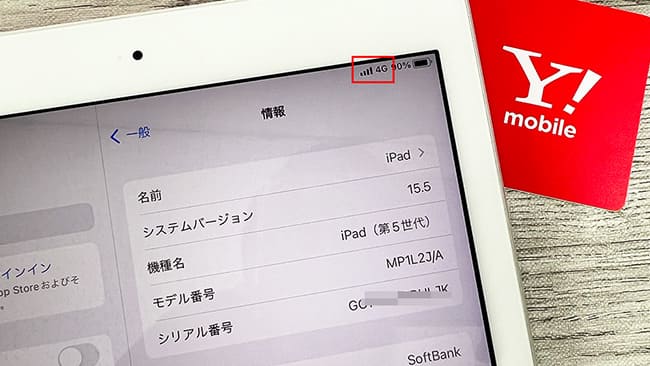
https://www.ymobile.jp/store/lineup/sim_devices/
▼IIJmioもプロファイルをインストールします。(Wi-Fi環境必須)
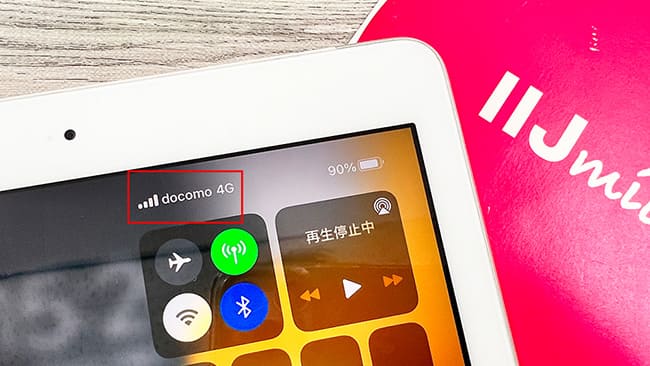
プロファイルはタップするだけだから簡単だよ。
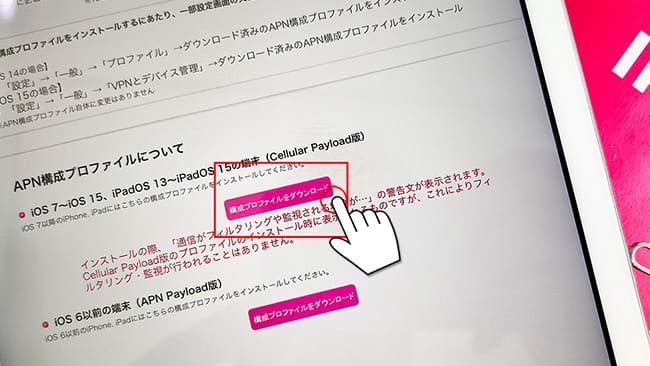
僕も全ての格安SIMを試したわけではありませんが、SIMフリー化したiPad 第5世代であれば経験上使えなかった携帯会社はありませんでした。


iPad 第5世代でAPNが完了したのにネットに繋がらない時の対処法
これは「APNあるある」ですが、ごく希にiPadシリーズでAPNが完了したのにインターネット接続ができない現象があります。
主な対処法は以下の4つです。
- 数秒~数十秒待ってみる
- モバイルデータ通信がオフになっていないか確認する
- 正しいプロファイルがインストールされているか確認する
- SIMカードに問題がある場合はサポートセンターへ問い合わせてみよう
対処法①:APNが完了したら一度再起動してあげよう
iPad 第5世代で初めて格安SIM会社のAPNを行った時、電波を掴むまでに数秒かかることがあります。長い時は数十秒とかも結構あります。
この場合は、一度iPad 第5世代を再起動するか機内モードをオン→オフするとスムーズにキャッチしてくれます。
対処法②:モバイルデータ通信がオフになっていないか確かめよう
原因の1で最も多いのが【モバイルデータ通信】がオフになっていることです。
こちら初期状態だとオンになっていますが、知らない間に触ってしまっていたり、何かしらの原因でオフになっていることがあります。
この「モバイルデータ通信」がオフになっていると、強制的にインターネット通信が遮断されます。
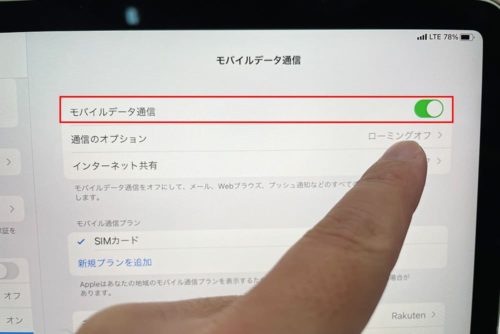
自分ではタップした覚えがないけど、たまーに何かしらの原因でオフになっていることがあるので、「あれーー?」と思ったらモバイルデータ通信の部分を確認してください。
対処法③:正しいプロファイルがインストールされているか確認しよう
格安SIM会社によっては複数のAPNプロファイルが存在する所もあります。
例えば、以下画像はマイネオですが「ソフトバンク回線用」だったり「ドコモ回線用」だったりと複数あるので注意しましょう。
https://support.mineo.jp/setup/guide/ios_network.html
対処法④:SIMカードに原因がある場合はサポートセンターへ
そもそも、APN設定自体はとっても簡単な作業なのでうっかりミスがない限りスムーズに完了します。
ですが、ごくごく稀にSIMカード自体に問題がある場合があります。
この場合は自分でどーすることもできないので、各社のサポートセンターへ問い合わせてください。
まとめ
以上がiPad 第5世代を格安SIM(MVNO)で使う手順でした。
iPad 第5世代に限らずiPadシリーズはシンプルなので、誰でも簡単に格安SIMで使うことが可能です。
家使いをメインにしている方には不要ですが、外で使う方であれば1つ月額料金が安いSIMを1つ入れておくとWi-Fi探しやテザリングといった手間が省けて恐ろしく使い勝手が良くなります。
今ではどの会社も縛りと言った違約金もないので、好きな時に0円で解約することも可能です。
また実施しているキャンペーンを組み合わせると数ヵ月間は実質無料で使えることも多いので、気になってる方は一度使ってみてくださいね♪
| iPad 第5世代で使いたいSIM会社 | |
|---|---|
| IIJmio | ギガプラン:2GB/740円(データSIM)~、月額料金割引や初期費用割引などのキャンペーンあり |
| マイネオ | 1GB/800円~ |
| LINEMO | ミニプラン3GB990円〜利用可能。ミニプラン・スマホプラン共に新規申込みで大量のPayPayポイントがもらえるキャンペーンあり! |